Как включить AirDrop
Многие используют какие-то дополнительные сервисы для того, чтобы передать данные между девайсами, хотя у каждого в руках есть возможность использования AirDrop. Для того чтобы разобраться в полном функционале встроенных возможностей передачи, мы обратились к специалистам из iLounge Lab, которая занимается продажей и обслуживанием сертифицированной техники Apple на территории Украины. Мы решили выяснить как именно работает AirDrop и в чем же его многочисленные преимущества перед аналоговыми инструментами от сторонних разработчиков.
Как работает технология AirDrop
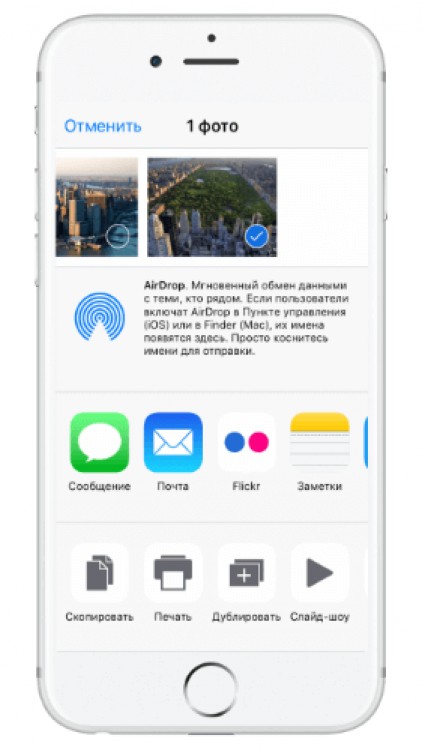 Что делать, если компьютер не видит iPhone в AirDrop
Что делать, если компьютер не видит iPhone в AirDrop
На самом деле причин может быть множество. Прежде всего попробуйте включить и выключить все беспроводные модули. Убедитесь в том, что причина кроется не в перегруженной сети или многократных подключениях сторонних Bluetooth устройств к вашим гаджетам. Если вы уверены в том, что беспроводные модули в порядке, но поиск и соединение до сих пор невозможны, то следующим шагом будет перезагрузка всей задействованной техники. Для верности попробуйте перезагрузить оба девайса, между которыми должен произойти обмен. В протоколах операционных систем Apple четко прописаны алгоритмы, которые исправляют и обнуляют многие ошибки, возникающие в ходе работы и для этого нужна обычная перезагрузка.
Если и это не помогает, то попробуйте проверить актуальные версии прошивок на ваших устройствах. Если в системных настройках вам предлагается обновление версии ПО, то произведите его. В новых версиях прошивки могут быть исправлены проблемы совместимости между различными девайсами, что поможет вам решить проблему с определением в сети и передачи файлов.
Аппаратная проблема
Если вы сделали все вышеперечисленное, но AirDrop все так же не удается определить точку отправки или получения, то настоятельно рекомендуем отнести ваш Макбук в сервисный центр для диагностики, определения и устранения проблемы. Совершенно не обязательно нести оба используемых гаджета в СЦ. Для начала просто определите с которым из них проблема. Вам будет достаточно еще одно мобильное устройство или компьютер для выявления этой проблемы. Попробуйте перебросить ряд документов между тремя устройствами и в скором времени вы определите слабое звено в этой цепочке.
Если все три продукта Apple сталкиваются с одной и той же проблемой, то причину стоит искать не в рамках экосистемы, а в вашем роутере, посредством которого вы организовали Wi-Fi сеть. В таком случае просто попробуйте его перезагрузить или обновить актуальную версию ПО.
В мире, где визуальный контент правит бал, умение монтировать видео становится все более востребованны…


